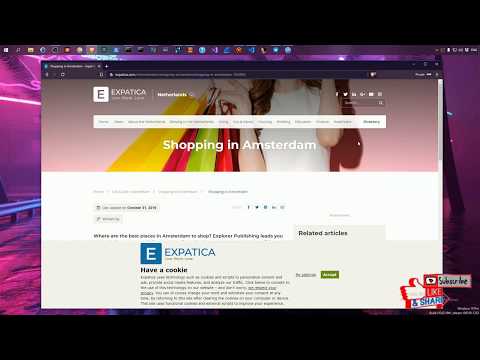A Microsoft DirectX az alkalmazásprogramozási interfészek (API) csomagja, amely a Windows operációs rendszer számos multimédiás funkciójának futtatásához szükséges. A Windows Vista és a Windows 7 felhasználói gyorsan és egyszerűen frissíthetik rendszerüket a Microsoft webhelyéről elérhető legújabb DirectX kiadásra. Ez a legújabb verzió azonban nem kompatibilis a Windows XP rendszerrel, ezért az XP -t futtató személyeknek nem szabad frissíteniük a DirectX -et a legújabb verzióra. Azok a Windows XP felhasználók, akik véletlenül letöltötték a legújabb verziót, visszavonhatják a rendszerükkel kompatibilis DirectX 9 rendszerre. Ebben a cikkben megtudhatja, hogyan töltse le a legújabb DirectX kiadást. A Windows XP felhasználói megtanulják, hogyan lehet visszalépni a Microsoft DirectX XP-kompatibilis verziójára.
Lépések
1. módszer a 3 -ból: Határozza meg a számítógépére telepített DirectX verzióját

1. lépés Határozza meg a rendszer által jelenleg használt DirectX verziót
A Windows Vista előtt kiadott operációs rendszerek nem kompatibilisek a DirectX Application Programming Interface (API) egyes összetevőivel. A Windows XP és a Windows korábbi verziói nem fognak megfelelően futni a DirectX legújabb verziójával, mivel nem visszafelé kompatibilis. Kövesse a lépéseket, hogy megtudja, melyik DirectX -verzió van telepítve a számítógépére.
- Nyissa meg a Start menüt, és válassza a "Futtatás" lehetőséget.
- Írja be a "dxdiag" parancsot a nyílt mezőbe, és kattintson az "OK" gombra.
- Válassza a "Rendszer" fület a rendszer jelenleg futó verziójának megtekintéséhez.

2. lépés. Frissítse a DirectX -et a rendszeréhez rendelkezésre álló legújabb verzióra
A Windows Vista és a Windows 7 felhasználói frissíthetik a DirectX -et a Microsoft webhelyén elérhető legújabb verzióra.
2. módszer a 3 -ból: Töltse le a DirectX legújabb kiadását

1. Lépjen a Microsoft "DirectX végfelhasználói futásidejű webes telepítő" oldalára

2. lépés: Kattintson a "Letöltés" gombra a dxwebsetup.exe fájlhoz

3. lépés: A DirectX legújabb verziójának letöltéséhez kövesse a dxwebsetup.exe fájl letöltésére és telepítésére vonatkozó utasításokat

4. lépés: Visszaállítás és letöltés DirectX 9 Windows XP rendszerhez
Azoknak a Windows XP felhasználóknak, akik véletlenül letöltötték a DirectX legújabb verzióját, vissza kell térniük egy korábbi verzióra. A Microsoft már nem nyújt támogatást a Windows XP felhasználóknak, és a DirectX eltávolításának egyetlen módját sem biztosítja, csak a legújabb verzióra való frissítést. A Windows XP felhasználók letölthetik és telepíthetik az erre a célra tervezett harmadik féltől származó alkalmazásokat, vagy a Windows "Rendszer-visszaállítás" funkciójával visszaállíthatják operációs rendszerüket eredeti állapotukba a legújabb DirectX-frissítés telepítése előtt.
3. módszer a 3 -ból: A Rendszer -visszaállítás használatával távolítsa el a DirectX -frissítést

1. lépés: Nyissa meg a Start menüt az asztalon, és válassza a "Súgó és támogatás" lehetőséget
"A" Válasszon egy feladatot "menüpontban válassza a" Számítógépén végrehajtott változtatások visszavonása a rendszer -visszaállítással "lehetőséget, jelölje be a" Sajátgép visszaállítása korábbi időre "lehetőséget, majd kattintson a" Tovább "gombra.

2. lépés. Válasszon ki egy dátumot
Válasszon egy dátumot a rendelkezésre álló lehetőségek közül, amely a kompatibilis DirectX frissítés letöltése előtt van, és kattintson a "Tovább" gombra.

Lépés 3. Görgessen vissza a DirectX megfelelő verziójához
Kattintson ismét a "Tovább" gombra a kiválasztott dátum megerősítéséhez, majd kattintson az "OK" gombra a visszaállítási folyamat megkezdéséhez. Most visszatért a rendszeréhez megfelelő DirectX verzióhoz.